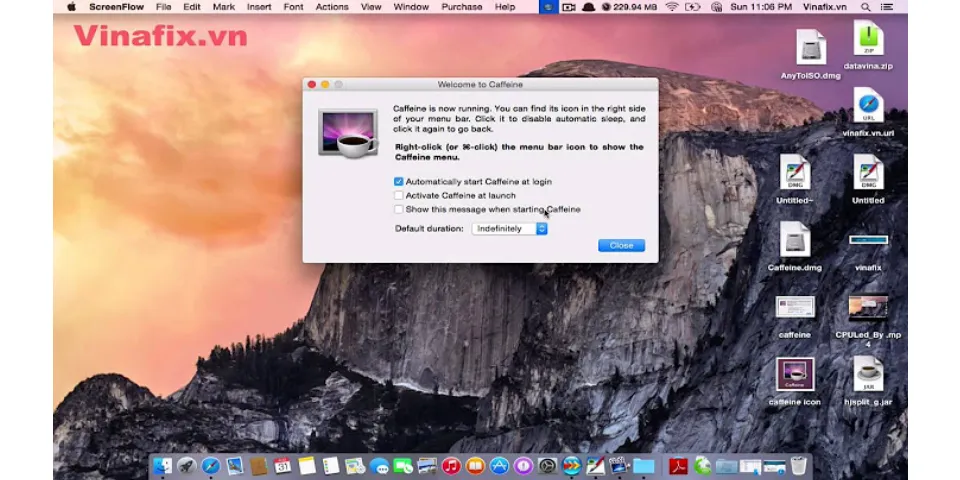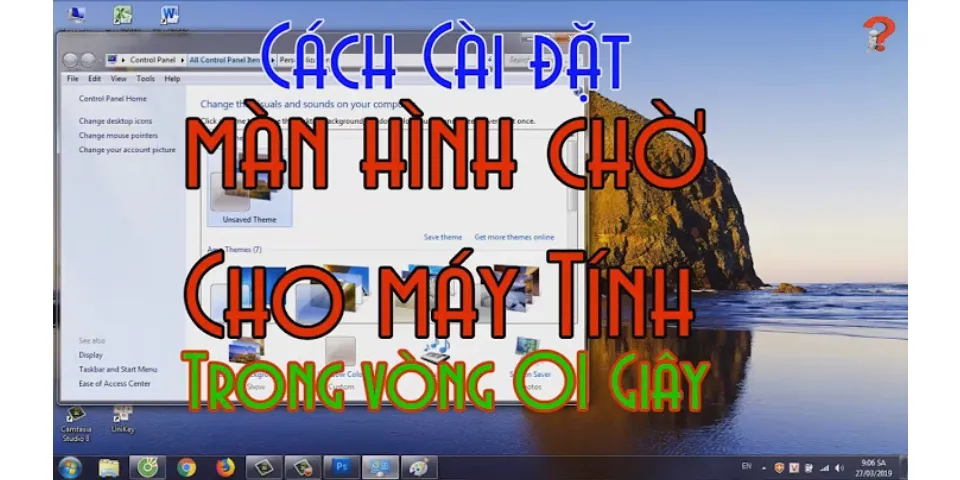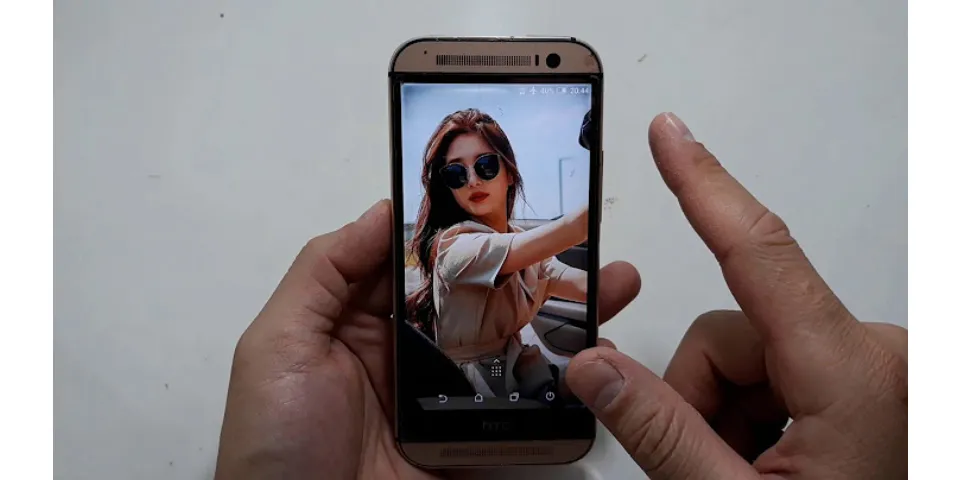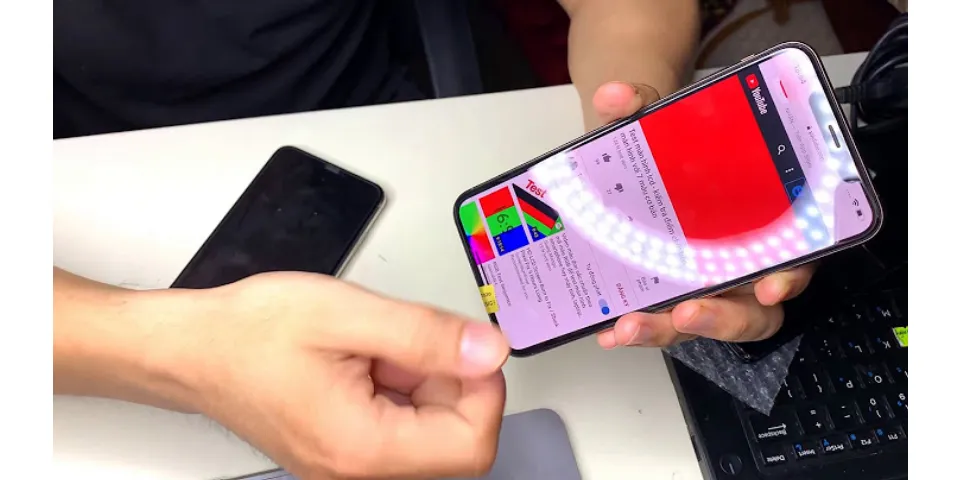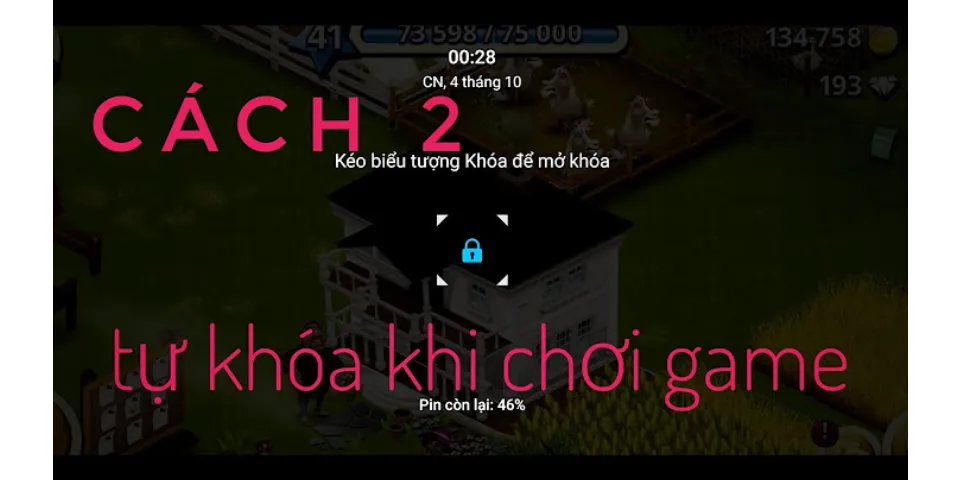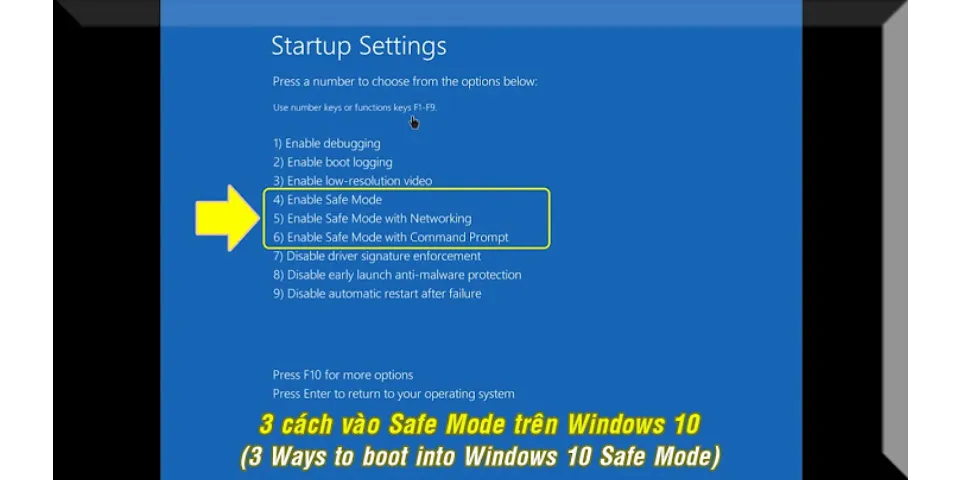Nếu bạn không sử dụng máy tính trong khoảng thời gian, nhưng lại không muốn Shutdown máy, tắt máy tính hoàn toàn thì có thể sử dụng chế độ Sleep. Chế độ này sẽ đưa máy tính về với trạng thái nghỉ để tiết kiệm tối đa điện năng tiêu thụ, nhưng vẫn có thể khởi động nhanh lại máy tính, thông qua click chuột hoặc phím bất kỳ. Và theo mặc định tính năng Sleep này sẽ không được bật hoặc thời gian tự động Sleep quá lâu hoặc quá nhanh, không theo ý của người dùng. Nếu vậy chúng ta có thể tùy chỉnh lại thời gian bật chế độ Sleep trên Windows 7 với cách làm rất đơn giản.
Cách chỉnh thời gian Sleep trên Windows 7Bước 1: Đầu tiên bạn click vào biểu tượng nút Start trên giao diện màn hình rồi nhập từ khóa Power Options ở thanh tìm kiếm. Click vào Power Options trong danh sách tìm được.  Bước 2: Xuất hiện giao diện Power Options, nhấn vào nhóm quản lý Change when the computer Sleeps ở danh sách bên trái giao diện màn hình.  Bước 3: Chuyển sang giao diện mới phần Put the computer to sleep chúng ta sẽ thấy danh sách thời gian chọn lựa để máy tính tự động đưa vào chế độ Sleep theo ý từng người. Khi thiết lập xong thời gian nhấn chọn vào Save changes bên dưới để lưu lại.  Như vậy với thời gian đã thiết lập bên trên, máy tính sẽ tự động được đưa vào chế độ Sleep, khi chúng ta không sử dụng máy tính. Người dùng nên thiết lập thời gian Sleep nhiều hơn thời gian tắt màn hình, để tránh tình trạng màn hình không bị khóa. Xem thêm:
Chúc các bạn thực hiện thành công! |